在日常办公中,Excel是不可或缺的工具,但很多人因不了解实用操作技巧,常被各类Excel问题困扰,不仅容易出错,还大大降低工作效率。下面就为大家分享5个常见Excel问题的解决办法,助你高效办公。
一、输入数字丢失前导零
当输入像“001”这类带前导零的数字时,前面的0会消失。
解决办法有两个,一是在数字前输入“’”(文本前导符),二是先选中单元格,右键将其格式设置为“文本”,之后再输入数字。
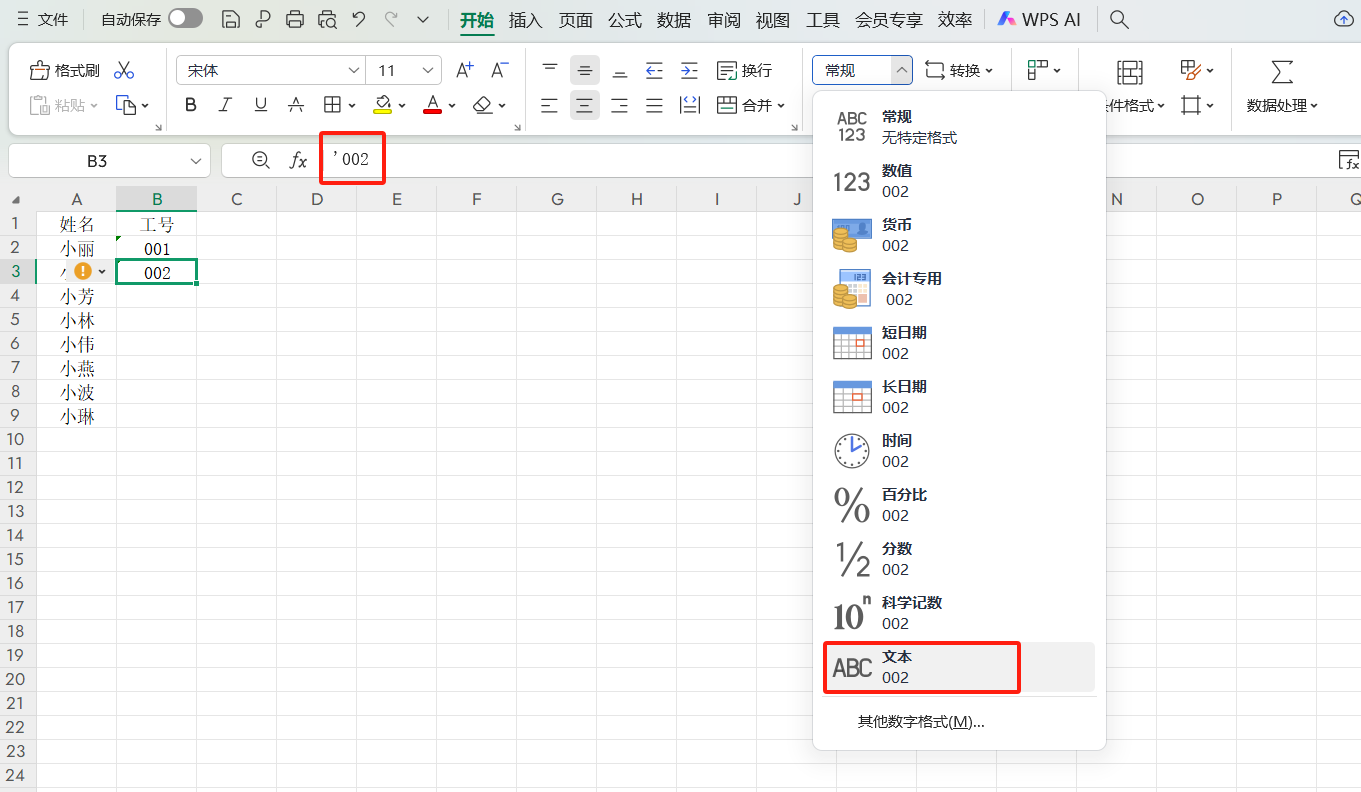
二、日期变成长井号
输入日期后,单元格显示“########”,这是列宽不够导致的。
只需双击该列列标右侧边缘,或者手动拖动列宽到合适大小,日期就能正常显示了。
三、数字变成科学计数
输入12-15位的数字,比如银行卡号片段,数字会变成科学计数形式,如“1E+12”。
此时选中单元格,打开“设置单元格格式”,选择“数值”类别,把小数位数设为0,数字就能完整显示。
四、身份证号码丢失数据
身份证号超过15位,15位之后的数字会变成0。
可提前将单元格格式设为“文本”,或者输入时先加“’”,再输入完整身份证号,这样就能避免数据丢失。
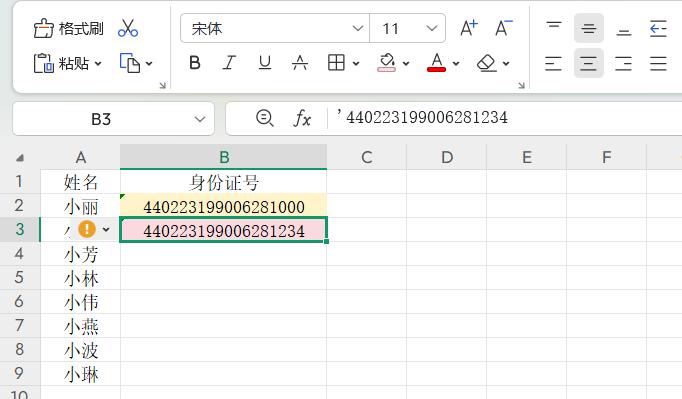
五、文本数字求和结果为0
用SUM函数求和时,若数据是文本格式(如单元格左上角带绿标),求和结果会是0。
选中数据区域,点击右上角“感叹号”,选择“转换为数字”,之后再用SUM函数,就能算出正确结果。
掌握这些解决Excel问题的简单方法,能帮你轻松应对Excel使用中的常见麻烦,让办公效率大幅提升。






